今天和大家分享一下win10系统visio中形状面板不见了问题的解决方法,在使用win10系统的过程中经常不知道如何去解决win10系统visio中形状面板不见了的问题,有什么好的办法去解决win10系统visio中形状面板不见了呢?小编教你只需要1、打开 Visio 后在“文件”菜单右侧会有一系列选项卡:开始、插入、设计等等。单击打开“视图”选项卡; 2、在“显示”栏单击“任务窗格”,从下拉菜单中点击“形状”;就可以了;下面就是我给大家分享关于win10系统visio中形状面板不见了的详细步骤::

win10系统下visio形状面板不见了怎么还原?
1、打开 Visio 后在“文件”菜单右侧会有一系列选项卡:开始、插入、设计等等。单击打开“视图”选项卡;

2、在“显示”栏单击“任务窗格”,从下拉菜单中点击“形状”;
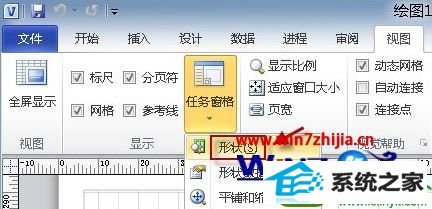
3、窗口左侧就会列出形状面板;
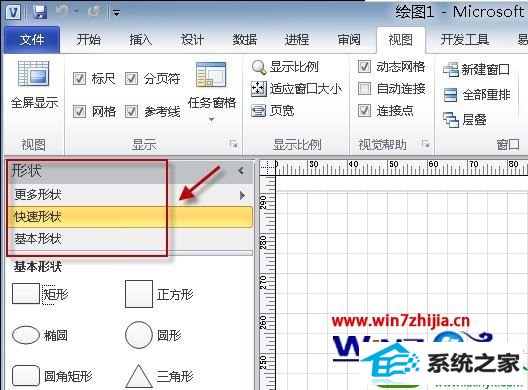
4、类似的,在Visio中可以通过同样的操作来唤出形状面板。

关于win10系统visio中形状面板不见了的解决方法就给大家介绍到这边了,如果你有遇到同样问题的话,可以采取上面的方法来解决吧,希望对大家有所帮助。
------分隔线------
- 相关系统
- Win10纯净版系统下载












